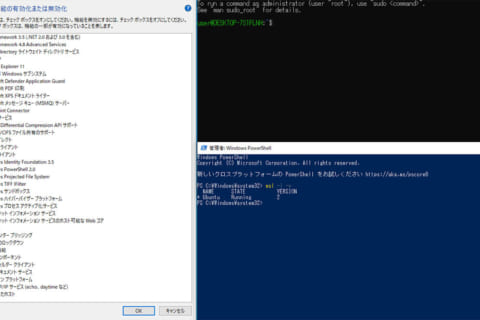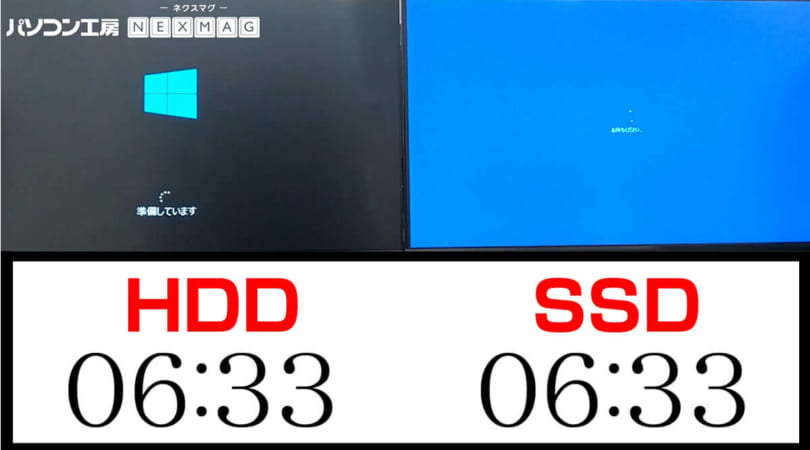
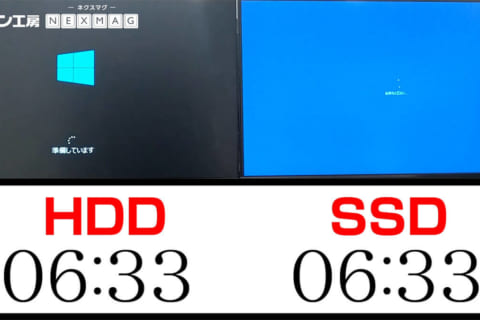
最新OSであるWindows 10は様々な新機能が盛り込まれ、セキュリティ面でも強化されているのが特徴です。その分Windows Update(アップデート)の規模は大きく、月例アップデートに加えて頻度も増えています。更新中はドライブへ大量のアクセスが発生し、相当に時間がかかります。更新中に無理やりパソコンを使おうとすると重すぎてかえって時間がかかることも。
そんな時間のかかるWindows Updateも結論から言うとWindows 10 をインストールしているドライブをHDDからSSDへ変えることで、大きく改善することができます。今回はWindows 10 のインストールドライブとしてHDDとSSDの比較を行い、WindowsアップデートやWindowsのインストール、起動速度などでSSDの優位性について検証していきたいと思います。
HDDとSSDの違いについて
パソコン用のストレージとして広く用いられているHDDとSSDの特徴を簡単にまとめてみました。黄色く網掛けしている部分は優位な点です。
| HDD | SSD | |
|---|---|---|
| 記録媒体 ・方式 |
SATA接続の3.5インチ、2.5インチドライブの中に高速で回転するプラッタと呼ばれる磁気ディスクが組み込まれており、磁気ヘッドをアームで動作させて読み書きを行います。 | SATA接続の2.5インチドライブやPCIe接続のNVMe SSDなど、不揮発性メモリ上でのデータ読み書きを行います。 |
| アクセス速度 | 磁気ヘッドが磁気ディスク上の目的位置に移動するための時間、ディスクが所定の位置に回転してくるまでの時間といったロスが発生します。 | 駆動部品の動作による機械的なデータの読み書きを行うHDDに比べて、SSDは電気的な読み書きを行うため、高速なデータのやり取りが可能です。 |
| 容量単価 | 1GBあたりの単価が安価で、大容量データの保存に適しています。SSDと比べて最大容量も大きな製品があります。 | 1GBあたりの単価がHDDに比べて高価ですが、近年、大容量化とともに低価格化も進んでおり、以前と比較して容量単価差は少なくなる傾向です。 |
| 静音性 | 磁気ディスクの回転音や、磁気ヘッドが動作する音(シーク音)などの動作音がします。 | モーターによる駆動部品が無いので動作音がありません。 |
| 消費電力 | 低消費電力の製品も存在しますが、モーターによる駆動部品が多いため、消費電力は高めとなっています。 | モーターによる駆動部品がないため、一部のワークステーションクラスの製品を除き、一般的にはHDDと比較して低消費電力です。 |
| 耐振動 | 高速で回転している磁気ディスク上で磁気ヘッドが精密に動作しているため、振動や衝撃に弱いです。 | 磁気ディスクではなく、不揮発性メモリにデータを記憶するため、耐振動に優れています。 |
| 重量 | 内蔵されているモーターや各種駆動部品および基盤などを守るため、筐体自体が厚い金属に覆われていることからSSDに比べ重量が増します。 | 基盤上に不揮発性メモリとメモリコントローラーが構成されたSSDは物理的に駆動する部分がなく、HDDに比べ軽量です。 |
HDDとSSDの特徴比較
SSDの大きな特徴としてHDDに比べ高速な読み書きが可能な点が挙げられますが、実際にどれだけ違いがでるかを検証していきたいと思います。
HDDとSSDの速度を比較
Windows 10のクリーンインストールにかかる時間を比較
Windows Updateの検証のため、まずは、環境の準備からはじめます。今回は同仕様のパソコンを2台用意し、シリアルATA接続のHDDとSSDをそれぞれ取り付けて比較を行いました。
| HDD搭載検証機 | SSD搭載検証機 | |
|---|---|---|
| CPU | Core i5-9400 | |
| チップセット | インテル B360 Express チップセット | |
| メモリ | DDR4-2666 DIMM (PC4-21300) 8GB(4GB×2) | |
| 光学ドライブ | 非搭載 | |
| ストレージ | HDD 1TB (3.5インチ S-ATA接続) |
SSD 480GB (2.5インチ S-ATA接続) |
検証に使用したパソコンのスペック
主な構成は同じで、ストレージのみ異なります。
 HDDとSSDの比較の検証環境
HDDとSSDの比較の検証環境
インストールディスクはマイクロソフトのサイトにある3/13時点でダウンロードできるインストールディスク作成ツールを使用しており、Windows 10のバージョンは1909(Windows 10 November 2019 Update)となっております。
USB 3.0フラッシュメモリにてインストールディスクを作成、2台同時にインストールを開始し、Windows 10の初期設定画面が表示されるまでの時間を計測しました。
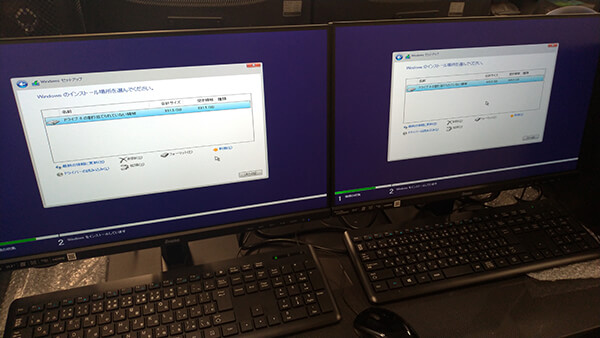 HDDとSSDの比較(Windows10クリーンインストール時間)
HDDとSSDの比較(Windows10クリーンインストール時間)
パーティション等の設定後インストール開始のボタンを押すだけの状態をスタートとし、Windowsの初期設定画面が表示されるまでの時間を計測した結果が下記になります。
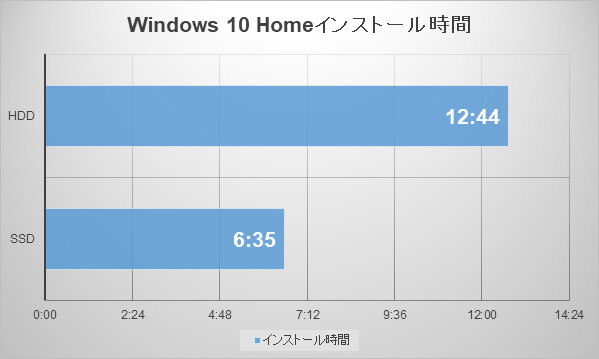 Windows 10 Homeインストール時間の比較
Windows 10 Homeインストール時間の比較
SSDは6分35秒、HDDは12分44秒という結果となり、SSDはHDDに比べ約半分の時間でインストール作業終了と大きな効果が出ました。
この結果から業務用パソコンでシステムのリフレッシュを定期的に行う場合などは作業時間の短縮が見込めそうです。
※インストールにかかる時間はインストールディスクやインストール先のストレージの性能によって変動します。計測結果はあくまでHDDとSSDの違いを知るための目安としてお考えください。
Windows Updateにかかる時間を比較
次にWindows Updateを同時に行った場合の比較を行います。
有線LANにてインターネットに接続し、2台同時にWindows Update開始します。
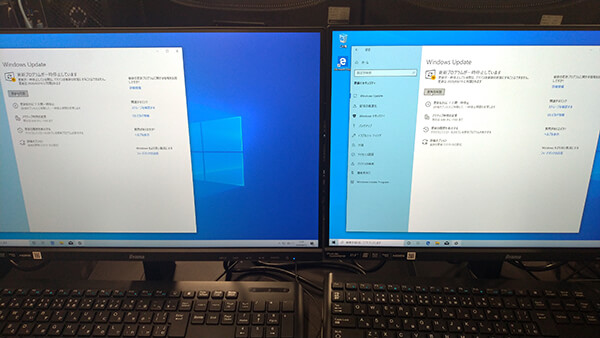 HDDとSSDの比較(Windows Update開始の確認画面)
HDDとSSDの比較(Windows Update開始の確認画面)
Windows Updateの検証では下記それぞれを計測し合計した値となっています。
①と②の間で再起動を手動で操作する必要があるので段階を分けて計測しています。
①アップデート用データのダウンロード開始~インストールが完了、再起動の確認が促される画面が表示されるまでにかかる時間
②再起動選択後にWindows 10が起動しデスクトップ画面が表示されるまでの時間
なお、Windows 10のWindows Updateではダウンロードしながらインストールも進むため、インターネット回線の速度の影響もうけます。
また、OSのクリーンインストール直後からのアップデートになるため、アップデートにかかる時間はほぼ最短の時間となります。
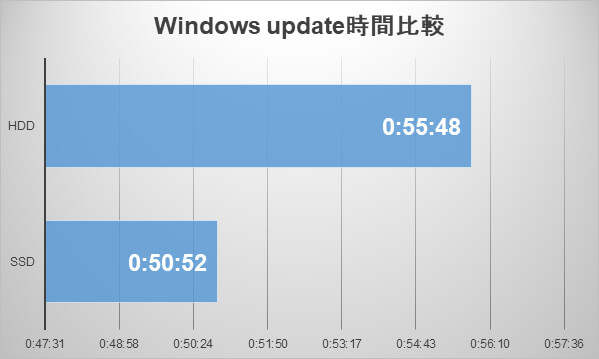 Windows Update時間比較
Windows Update時間比較
Windows Update開始から再起動を求められるまでの時間はSSDで49分47秒、HDDで52分40秒と約3分の差が確認でき、再起動から更新完了まではSSDが1分5秒、HDDが3分8秒と約2分の差が確認できたことから、SSDの方がHDDに比べ累計で約5分高速という結果になりました。
今回の検証環境では、検証用の回線の速度がかなり遅く、ダウンロードの時間を多く要したため全体の時間に対してはあまり大きな差にはなりませんでしたが、大型アップデートが定期的に行われているWindows 10において、アップデート用のデータが増大していくことを考えると、効果が感じられる機会は増えそうです。
また、クリーンインストールされた環境下ということもあり、通常ではOS以外のアプリやファイルが多数増えており、これらのOS以外のデータが増えれば増えるほど、HDDでは処理にかかる時間が増加していきます。これは、HDDではディスク上のデータが書き込まれていないエリアが分散しており、HDDの読み取りヘッドの動作が増加し、ひとつのデータの読み書きに要する時間が増加してしまうためとなります。
※Windows Updateにかかる時間はインターネット回線環境やストレージの性能等によって変動します。計測結果はあくまでHDDとSSDの違いを知るための目安としてお考えください。
Windows 10の起動時間を比較
Windows 10のクリーンインストールとWindows Updateにて速度面で優位性を示したSSDですが、日常的な利用でSSDとHDDの違いが分かりやすい例として
電源オンからWindows 10の起動にかかる時間とWindows 10の再起動にかかる時間を計測してみました。
Windows 10の起動時間
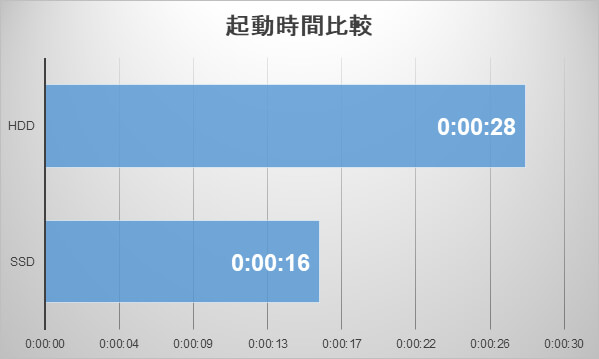 Windows 起動時間比較
Windows 起動時間比較
Windows 10の再起動時間
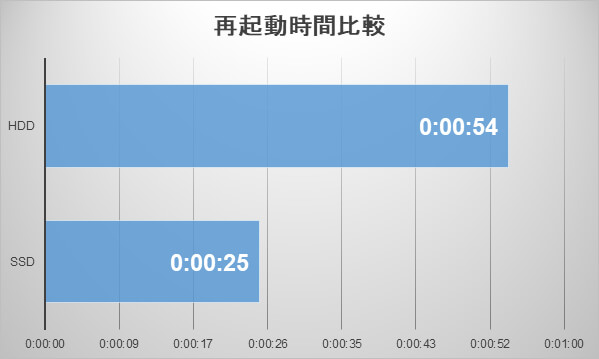 Windows 再起動時間比較
Windows 再起動時間比較
起動時間の比較ではSSDが16秒でHDDが28秒、再起動の場合はSSDが25秒でHDDが54秒と約倍の時間差となり、HDDと比べSSDの方が起動および再起動にかかる時間が短縮されているのがわかります。さらにWindows Updateでも数回再起動挟むような場合、HDDとSSDでの差はより広がることになります。
各種アプリケーションの起動やファイルの読みこみでも効果が見込めますのでSSD導入の効果は日々積み重なり、より大きな効果を生んでくれそうです。
SSD導入は効果あり!Windows Updateもパソコンの起動も早くなって快適に!
以上、簡単にではありますがHDDとSSDの比較をお届け致しました。
HDDに比べ高速なデータアクセスが可能というSSDの優位性がお分かり頂けたと思います。
SSDにはその他にも静音性や省電力性で優れるといったメリットもありますので
パソコンの買い替えの際はSSDの搭載をご検討頂けたらと思います。
また、パソコン工房の各店舗ではお手持ちのパソコンのSSD換装やデータ移行作業等も承っております。旧型の機種であってもHDDからSSDに換装することで高速化の恩恵が受けられる場合もございますので、アップグレードに関してご不明な点があれば是非ともお気軽にご相談ください。

長年に渡る店舗スタッフ、店頭サポート、BTOパソコン組立、PCリサイクル業務等の様々な現場経験を経てECサイトに配属されたオールドルーキー。趣味はプロレス。以上ッ!
![NEXMAG[ネクスマグ] パソコン工房](/magazine/assets/images/common/logo.svg)